Plasma/Installing Plasmoids/zh-tw: Difference between revisions
Appearance
m Created page with "* 下載 * 用 '''Ark''' 打開,解壓 * 打開 '''Konsole''',進入上一步的路徑 {{Input|1=cd ''/path/to/directory''}} * 安裝 {{Input|1= plasmapkg -i ''directory-name..." |
m Created page with "{{Tip/zh-tw|'''Dolphin''' 打開目錄,按 <keycap>F4</keycap> 打開內嵌的終端}}" |
||
| Line 70: | Line 70: | ||
{{Input|1= plasmapkg -i ''directory-name''}} | {{Input|1= plasmapkg -i ''directory-name''}} | ||
{{Tip| | {{Tip/zh-tw|'''Dolphin''' 打開目錄,按 <keycap>F4</keycap> 打開內嵌的終端}} | ||
[[Category:高階用戶/zh-tw]] | [[Category:高階用戶/zh-tw]] | ||
Revision as of 11:36, 15 April 2012
安裝 Plasmoid 元件
找到一個新的元件,但不知道怎樣安裝?不要怕!看這裡

從KDE-Look.org安裝
從桌面選單中選擇「新增元件...」。

從元件瀏覽器(Widget Explorer)從選擇「安裝新的元件」 -> 「下載新的 Plasma 元件」。

搜尋元件並按下安裝。

像往常一樣拖動安裝好的元件到桌面或面板上。

從本地檔案安裝元件
從桌面選單中選擇「新增元件...」。

從元件瀏覽器(Widget Explorer)從選擇「安裝新的元件」 -> 「從本地端檔案安裝元件...」。

選擇元件安裝類型。
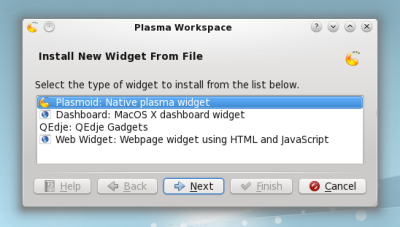
選擇本地檔案並按下完成。

從Konsole安裝
要從 Konsole 安裝 Plasma 元件,輸入:
plasmapkg -u 元件-檔案名.plasmoid
FAQ
KDE 4.5.1 上沒法裝
kdelibs 4.5.1 (bug 251192) 有個 bug 引發的,手動解壓文件,再安裝。
- 下載
- 用 Ark 打開,解壓
- 打開 Konsole,進入上一步的路徑
cd ''/path/to/directory''
- 安裝
plasmapkg -i ''directory-name''


